Outlook是Office软件中的其中一个组件,可以用于关联邮箱进行收发邮件。
要让Outlook实现自动收发邮件的功能,首先需要将各个邮箱提供服务商提供的邮箱添加进Outlook账户中。
本文将以outlook 2016软件为例,详细地逐步演示如何用outlook 2016配置添加QQ邮箱账户。
- 打开outlook 2016软件,单击“文件”选项卡,在显示的“账户信息”下,单击“添加账户”,如下图所示:

- 在弹出的对话框中输入要添加的邮箱,然后在高级选项中选择“让我手动配置我的账户”,最后单击“连接”,如下图所示:
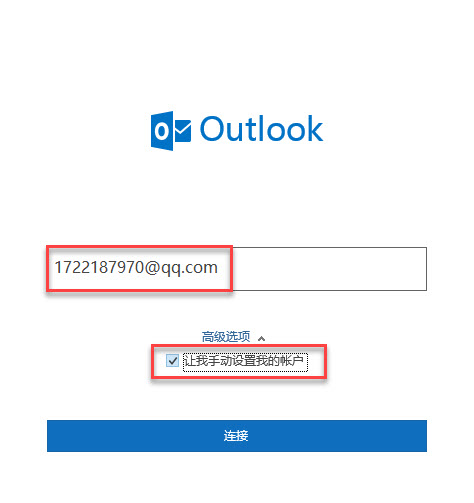
- 在下一个对话框中选择“POP”,如下图所示:
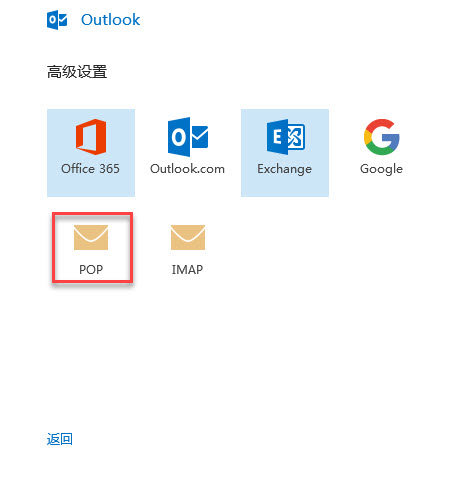
- 在POP账户设置中设置收发的邮件服务器和端口,如下图所示:
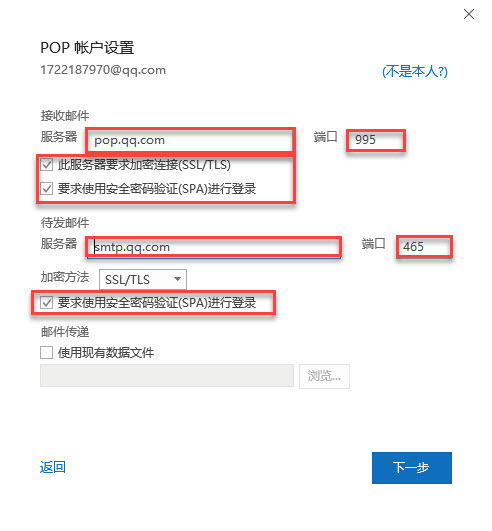
- 在下一步中会要求输入密码,此密码是决定添加邮箱账户是否成功的关键。
首先用网页浏览器打开QQ邮箱,单击“邮箱设置”下的“账户“,如下图所示:
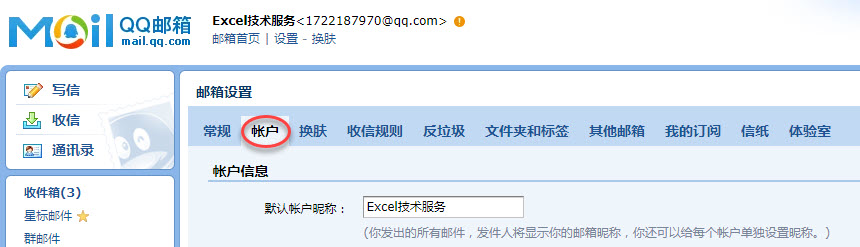
然后找到“授权码“,如下图所示:
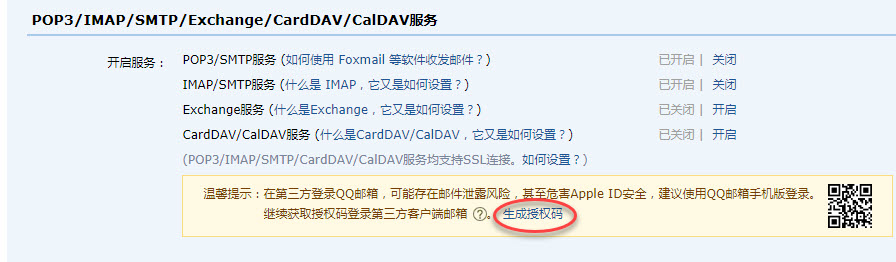
单击“生成授权码”,然后按照提示操作,将弹出如下所示的授权码对话框: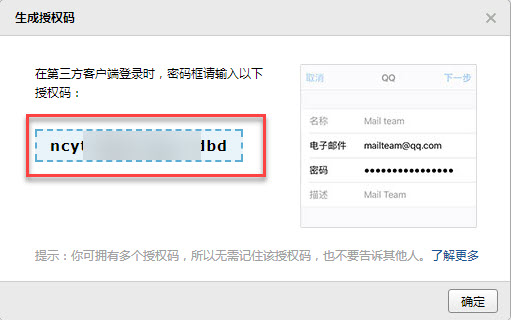
- 将上述步骤中生成的授权码作为邮箱密码输入到POP账户设置,即可完成QQ邮箱账户的添加。
根据以上的步骤还可以添加多个QQ邮箱账户,大家可以自己动手试试。


发表评论